**Contenu caché: Cliquez sur Thanks pour afficher. **
Si vous en avez l'opportunité, l'utilisation simultanée de deux écrans peut vous permettre de gagner en confort de travail. Vous pouvez ainsi afficher plusieurs documents en même temps, sans avoir à les réduire, travailler sur un document et afficher en temps réel le résultat sur le second écran, ou bien encore assigner un angle de vue à un écran, dans vos jeux.
Windows XP, Windows Vista et Linux Ubuntu supportent la connexion de plusieurs écrans à votre ordinateur (jusqu'à dix !). Pour cela, vous devez bien évidemment disposer du matériel adéquat, c'est-à-dire une carte graphique avec plusieurs sorties vidéo, ou bien plusieurs cartes graphiques.
Si vous avez un ordinateur portable, vous pouvez le brancher à un écran externe et utiliser ainsi simultanément l'écran du portable et celui à côté.
Connecter deux écrans à un ordinateur de bureau
DVI, VGA, …, le plus délicat va être de vérifier que vous disposer des bons câbles et des bonnes prises pour brancher vos écrans sur votre ordinateur.
- Eteignez votre ordinateur et tournez-le afin de voir la face arrière l'ordinateur.
- Localisez votre carte graphique. Un câble provenant de votre écran doit déjà y arriver.
- Si une seconde prise est disponible, vous allez pouvoir l'utiliser pour vous brancher un second écran.
- Vérifiez le format de la prise : VGA ou DVI. Ici, la prise est une prise DVI.
- De l'autre côté, vérifiez la prise au bout du câble de votre second écran : VGA ou DVI. La prise est ici une prise DVI.
- Achetez si besoin un adaptateur pour utiliser un câble VGA sur une prise DVI ou inversement, un câble DVI sur une prise VGA.
- Branchez votre second écran à votre ordinateur.
Connecter un écran à un ordinateur portable
Le branchement d'un écran à un ordinateur portable n'est pas vraiment difficile. Quasiment tous les portables disposent d'une prise pour un écran.
- Eteignez votre ordinateur portable.
- Localisez la prise pour l'écran. Elle peut être au format VGA ou au format DVI. Ici, elle est au format VGA.
- De l'autre côté, vérifiez la prise au bout du câble de votre second écran : VGA ou DVI. Ici, il s'agit d'une prise VGA.
- Achetez si besoin un adaptateur pour utiliser un câble VGA sur une prise DVI ou inversement, un câble DVI sur une prise VGA.
- Branchez alors votre écran à votre ordinateur portable.
Configurer l'affichage avec Windows XP
Vos deux écrans sont maintenant branchés. Il ne vous reste plus qu'à démarrer votre ordinateur sous XP pour les configurer et exploiter ainsi de cette surface d'affichage agrandie.
- Démarrez votre ordinateur.
- Sous Windows, cliquez avec le bouton droit de la souris sur un espace vierge du Bureau, puis sélectionnez l'option Propriétés.
- Dans la boîte de dialogue Propriétés d'affichage qui s'ouvre, cliquez sur l'onglet Paramètres.
- Vos deux écrans apparaissent alors dans la liste Affichage. Sélectionnez le second écran.
- Réglez sa résolution et sa qualité couleur.
- Cochez ensuite la case Étendre le Bureau Windows à ce moniteur. Cliquez sur le bouton Appliquer.
- Votre second écran s'allume alors et augmente la surface d'affichage de votre écran vers la droite.
- Si votre second écran se trouve physiquement à gauche du premier, il est plus pratique d'augmenter la surface d'affichage de votre Bureau vers la gauche plutôt que vers la droite. Pour cela, sélectionnez l'icône de votre second écran, puis déplacez-la à gauche de l'écran 1.
- Vous pouvez également en profiter pour régler la hauteur de l'écran en le déplaçant verticalement.
- Cliquez enfin sur le bouton Appliquer.
- Vous pouvez alors utiliser votre second écran comme bon vous semble, en y déplaçant des fenêtres que vous souhaitez toujours avoir sous les yeux comme votre messagerie par exemple.
Cloner un écran
Si vous souhaitez afficher exactement la même chose sur les deux écrans, vous allez devoir utiliser les paramètres avancés des pilotes de votre carte graphique. Auparavant, décochez la case Étendre le Bureau Windows à ce moniteur de l'écran 2. Cliquez ensuite sur le bouton Avancé, puis référez-vous à la documentation de votre carte graphique pour mettre en place ce mode Clone.(PCAstuces)
Configurer l'affichage avec Windows XP
Vos deux écrans sont maintenant branchés. Il ne vous reste plus qu'à démarrer votre ordinateur sous XP pour les configurer et exploiter ainsi de cette surface d'affichage agrandie.
- Démarrez votre ordinateur.
- Sous Windows, cliquez avec le bouton droit de la souris sur un espace vierge du Bureau, puis sélectionnez l'option Propriétés.
- Dans la boîte de dialogue Propriétés d'affichage qui s'ouvre, cliquez sur l'onglet Paramètres.
- Vos deux écrans apparaissent alors dans la liste Affichage. Sélectionnez le second écran.
- Réglez sa résolution et sa qualité couleur.
- Cochez ensuite la case Étendre le Bureau Windows à ce moniteur. Cliquez sur le bouton Appliquer.
- Votre second écran s'allume alors et augmente la surface d'affichage de votre écran vers la droite.
- Si votre second écran se trouve physiquement à gauche du premier, il est plus pratique d'augmenter la surface d'affichage de votre Bureau vers la gauche plutôt que vers la droite. Pour cela, sélectionnez l'icône de votre second écran, puis déplacez-la à gauche de l'écran 1.
- Vous pouvez également en profiter pour régler la hauteur de l'écran en le déplaçant verticalement.
- Cliquez enfin sur le bouton Appliquer.
- Vous pouvez alors utiliser votre second écran comme bon vous semble, en y déplaçant des fenêtres que vous souhaitez toujours avoir sous les yeux comme votre messagerie par exemple.
Cloner un écran
Si vous souhaitez afficher exactement la même chose sur les deux écrans, vous allez devoir utiliser les paramètres avancés des pilotes de votre carte graphique. Auparavant, décochez la case Étendre le Bureau Windows à ce moniteur de l'écran 2. Cliquez ensuite sur le bouton Avancé, puis référez-vous à la documentation de votre carte graphique pour mettre en place ce mode Clone.(PCAstuces)
Configurer l'affichage avec Windows Vista
Vos deux écrans sont maintenant branchés. Il ne vous reste plus qu'à démarrer votre ordinateur sous Vista pour les configurer et exploiter ainsi de cette surface d'affichage agrandie.
- Démarrez votre ordinateur.
- Sous Windows Vista, cliquez avec le bouton droit de la souris sur un espace vierge du Bureau, puis sélectionnez l'optionPersonnaliser.
- Dans la fenêtre qui s'ouvre, cliquez sur Paramètres d'affichage.
- Vos deux écrans sont alors reconnus dans la fenêtre qui apparaît. Sélectionnez le second écran.
- Réglez sa résolution et sa qualité couleur.
- Cochez ensuite la case Étendre le Bureau Windows à ce moniteur.
- Cliquez sur le bouton Appliquer puis sur Oui.
- Votre second écran s'allume alors et augmente la surface d'affichage de votre écran vers la droite.
- Si votre second écran se trouve physiquement à gauche du premier, il est plus pratique d'augmenter la surface d'affichage de votre Bureau vers la gauche plutôt que vers la droite. Pour cela, cliquez sur l'icône de votre second écran, puis glissez-la à gauche de l'écran 1.
- Vous pouvez également en profiter pour régler la hauteur de l'écran en le déplaçant verticalement.
- Cliquez enfin sur le bouton Appliquer.
- Vous pouvez alors utiliser votre second écran comme bon vous semble, en y déplaçant des fenêtres que vous souhaitez toujours avoir sous les yeux comme votre messagerie par exemple.
Cloner un écran
Si vous souhaitez afficher exactement la même chose sur les deux écrans, vous allez devoir utiliser les paramètres avancés des pilotes de votre carte graphique. Auparavant, décochez la case Étendre le Bureau Windows à ce moniteur de l'écran 2. Cliquez ensuite sur le bouton Paramètres avancés, puis référez-vous à la documentation de votre carte graphique pour mettre en place ce mode Clone.
Configurer l'affichage avec Linux Ubuntu
Vos deux écrans sont maintenant branchés. Il ne vous reste plus qu'à démarrer votre ordinateur sous Linux Ubuntu pour les configurer et exploiter ainsi de cette surface d'affichage agrandie.
- Démarrez votre ordinateur.
- Sous Ubuntu, cliquez sur le menu Système, sur Préférencespuis sur Résolution de l'écran.
- Décochez la case Cloner les écrans.
- Vos deux écrans apparaissent alors dans la liste.
- Cliquez sur le deuxième écran et réglez sa résolution.
- Déplacez les icônes des écrans pour les placer dans la configuration de votre Bureau : un à droite, l'autre à gauche. Cela vous permettra de déterminer dans quel sens étendre le Bureau.
- Cliquez enfin sur le bouton Appliquer. Dans la fenêtre qui s'ouvre, cliquez sur le bouton Conserver les paramètres.
- Vous pouvez alors utiliser votre second écran comme bon vous semble, en y déplaçant des fenêtres que vous souhaitez toujours avoir sous les yeux comme votre messagerie par exemple.
Cloner un écran
Si vous souhaitez afficher exactement la même chose sur les deux écrans, c'est possible grâce au mode clone. Sélectionnez le second écran et cochez la case Cloner les écrans. Cliquez enfin sur le bouton Appliquer.
Affichage des résultats 1 à 1 sur 1
Discussion: Utiliser deux écrans en même temps
Mode arborescent
-
13/06/2016, 02h47 #1
Utiliser deux écrans en même temps







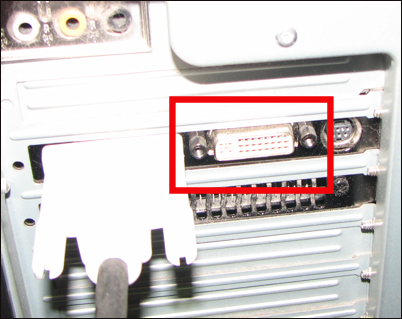







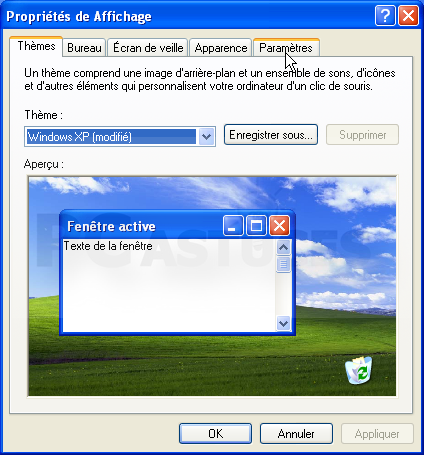















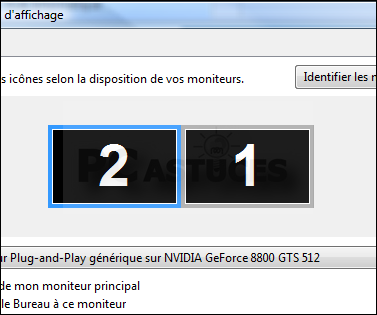








 Répondre avec citation
Répondre avec citation